Wix Stores: ייבוא ביקורות ל-Wix Reviews
6 דקות
קיבלתם ביקורות בפלטפורמות או אפליקציות Reviews אחרות? יש לכם אפשרות לייבא את הביקורות ולהציג אותן באתר.
שלב 1 | הורדת קובץ התבנית CSV של Wix
הורידו את קובץ תבנית ה-CSV של Wix ושמרו אותו במחשב. בתבנית הזו תוכלו להשתמש בהמשך כדי להוסיף נתונים של ביקורות ממקורות אחרים.
טיפ:
הקובץ הזה מגיע עם 5 ביקורות לדוגמה. אלו דוגמאות שיעזרו לכם להבין איך להוסיף את הביקורות שלכם לקובץ.
להורדת קובץ תבנית ה-CSV של Wix:
- עברו אל Reviews בדאשבורד של האתר.
- הקליקו על Import Reviews (ייבוא ביקורות).
- הקליקו על Download Sample CSV (הורדת CSV לדוגמה).
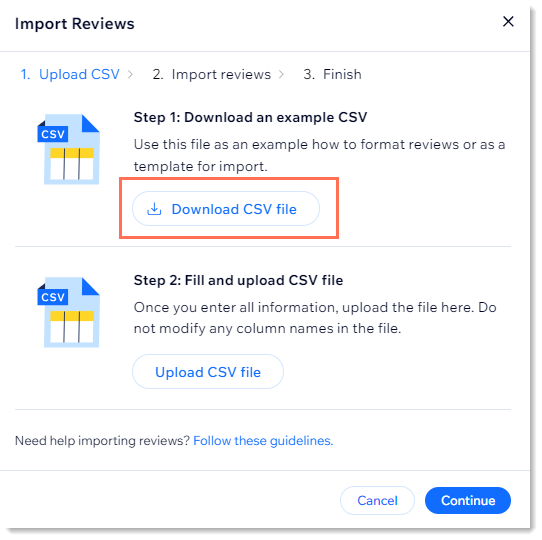
- פתחו את קובץ ה-CSV.
הערה: משתמשי Mac צריכים לפתוח את הקובץ בעזרת Numbers או Excel בגרסה 15 ומעלה. - שמרו את הקובץ שהורדתם בפורמט CSV (מופרד בפסיקים).
שלב 2 | הוספת הביקורות והעלאת הקובץ
עכשיו אתם יכולים להוסיף ביקורות ממקור אחר לקובץ התבנית שהורדתם ושמרתם.
הטבלה הבאה נועדה לעזור לכם להישאר בגבולות העיצוב של כל עמודה. בצעו את ההוראות כדי להוסיף נתונים בפורמט הנכון ולחבר ביקורות למוצר הנכון.
חשוב לדעת:
- כל אפליקציית ביקורות אוספת נתונים בפורמט אחר. לדוגמה:
- התאריכים יכולים להיות בפורמט 20/12/2023 או 20.12.23.
- מספרי זיהוי של מוצרים בפלטפורמה אחת (לדוגמה, אמזון) לא יהיו זהים למספרי הזיהוי ב-Wix.
- אין להוסיף או למחוק עמודות.
- אל תשנו את שמות העמודות.
- לכל ביקורת חייב להיות ערך בעמודות product_id, rating ו-customer_email. שאר הנתונים הם לא חובה.
- ייתכן שיש לכם קובץ מפלטפורמה אחרת עם שדות שלא נכללים בקובץ תבנית ה-CSV של Wix. אל תוסיפו אותם.
א | הוסיפו את הביקורות שלכם
- הכניסו את הנתונים לתבנית לפי ההנחיות בטבלה למטה.
- מחקו את השורות של הנתונים לדוגמה כדי שהם לא ייכללו בייבוא.
- שמרו את הקובץ בפורמט CSV.
השדה | הנחיות |
|---|---|
created_at (מתי נוצר) | אפשר להשתמש בכל אחד מהפורמטים הבאים: mm/dd/yyyy (לדוגמה 12/20/2023) yyyy-mm-dd (לדוגמה 2023-12-20) Mth d, yyyy (לדוגמה Dec 20, 2023) yyyy-mm-dd hh:mm:ss (לדוגמה 2023-12-20 14:55:25) טיפ: התאריך יכול לכלול גם חותמת זמן (לדוגמה, 2024-02-27 14:55:25) |
customer_name (שם הלקוח/ה) | שדה חובה מקסימום 100 תווים |
customer_email (מייל הלקוח/ה) | שדה חובה מקסימום 320 תווים |
rating (דירוג) | שדה חובה התבנית המקובלת היא מספר שלם בין 1 ל-5. |
title (כותרת) | שדה אופציונלי. אתם יכולים להוסיף את כותרת הביקורת. מקסימום 3,000 תווים |
body (גוף) | שדה אופציונלי. אתם יכולים להוסיף את טקסט הביקורת. מקסימום 3,000 תווים |
store_reply (תגובת החנות) | שדה אופציונלי. אתם יכולים להוסיף את טקסט התגובה שלכם לביקורת. מקסימום 1,000 תווים |
store_replied_at (מתי הגיבו מהחנות) | אפשר להשתמש בכל אחד מהפורמטים הבאים: mm/dd/yyyy (למשל 12/20/2023) yyyy-mm-dd (לדוגמה 2023-12-20) Mth d, yyyy (לדוגמה Dec 20, 2023) yyyy-mm-dd hh:mm:ss (לדוגמה 2023-12-20 14:55:25) |
product_id (מזהה_מוצר) | שדה חובה השדה הזה מחבר את הביקורת שלכם למוצר הנכון. זה הפורמט של ה-product_id. סימני ה-x הם ספרות או אותיות: xxxxxxxx-xxxx-xxxx-xxxx-xxxxxxxxxxxx חשוב: * ערך שגוי בשדה product_id לא יגרום להצגת הודעת שגיאה. הביקורת תיובא אבל לא תופיע באתר שלכם. * קראו את השאלות הנפוצות שלמטה כדי ללמוד איך מאתרים את מזהי המוצרים. |
review_image_url (כתובת תמונת הביקורת) | עד 5 תמונות או 4 תמונות + סרטון אחד לכל מוצר, מופרדים בנקודה-פסיק ; . אין להוסיף רווחים אחרי הנקודה-פסיק. חייבת להיות כתובת URL. קראו את השאלות הנפוצות שלמטה כדי ללמוד איך מאתרים את מזהי המוצרים. סוגי הקבצים המותרים: .jpg, .png ו-gif. |
review_video_url (כתובת סרטון הביקורת) | מקסימום סרטון אחד. חובה להוסיף ככתובת URL. |
אחרי שכל הנתונים הוכנסו ונשמרו, אתם יכולים לחזור לטאב Reviews בדאשבורד ולהעלות את הקובץ.
ב | העלו את קובץ ה-CSV
- היכנסו ל-Reviews בדאשבורד של האתר.
- הקליקו על Import Reviews (ייבוא ביקורות) כדי לחזור לחלון הקופץ.
- הקליקו על Upload CSV File (העלאת קובץ CSV).
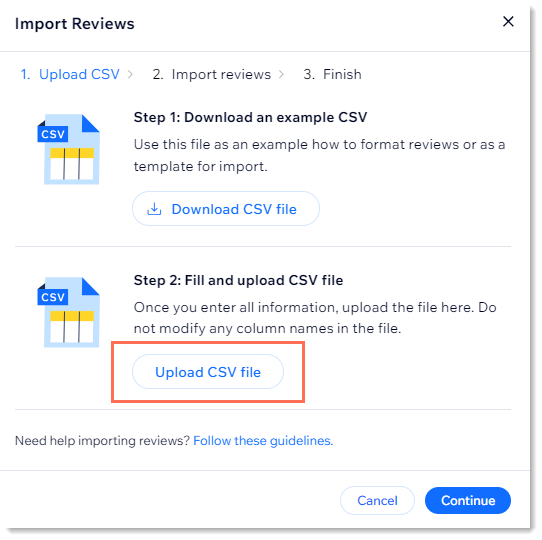
- העלו את הקובץ המעודכן ששמרתם והקליקו על Continue (המשך).
טיפ: תקבלו הודעה שתפרט כמה ביקורות ייכללו בייבוא ובאילו שורות יש שגיאות. - בצעו את אחת מהפעולות הבאות:
- No errors: אם אין שגיאות, הקליקו על Import Reviews (ייבוא הביקורות) כדי להשלים את התהליך.
- Products with errors: אם יש מוצרים עם שגיאות, אתם יכולים לתקן את השגיאות ולייבא שוב (לפי ההנחיות הבאות) או לייבא את המוצרים כפי שהם. אם תמשיכו לייבא בלי לתקן את השגיאות, רק המוצרים שאין בהם שגיאות ייובאו.
הערה: אם החלטתם לייבא בלי לתקן את השגיאות, הקליקו קודם על View Errors (צפייה בשגיאות) כדי שתדעו אילו ביקורות לא יובאו.
חשוב לדעת:
אם יש לכם הרבה ביקורות, לתמונות ייקח עד שעה לעלות. אתם יכולים להמשיך ולעשות שינויים במקביל, כשהתמונות עולות ברקע.
טיפול בשגיאות
אם אחת מהשורות בקובץ התבנית מכילה שגיאה קריטית, תקבל אינדיקציה לכך. בתמונה שלמטה רואים דוגמה של ייבוא שבו 55 ביקורות (55 שורות בתבנית) מוכנות להעלאה, ול-5 ביקורות יש שגיאות שמונעות את העלאתן.
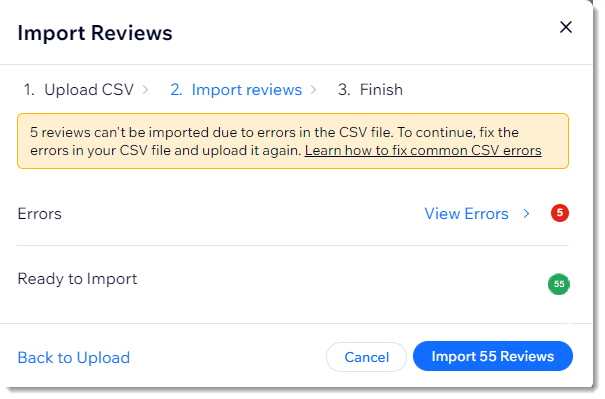
אתם יכולים להקליק על Import Reviews כדי להעלות את הביקורות שאין בהן שגיאות. לחלופין, אתם יכולים לתקן את השגיאות ולהעלות את הקובץ המתוקן.
כדי לטפל בשגיאות ולהעלות קובץ תקין:
- הקליקו על View Errors (צפייה בשגיאות).
טיפ: כל שגיאה מתייחסת לשורה ספציפית. - צפו במידע על השגיאה בעמודה Error (שגיאה).
למדו איך להבין ולתקן שגיאות ייבוא.
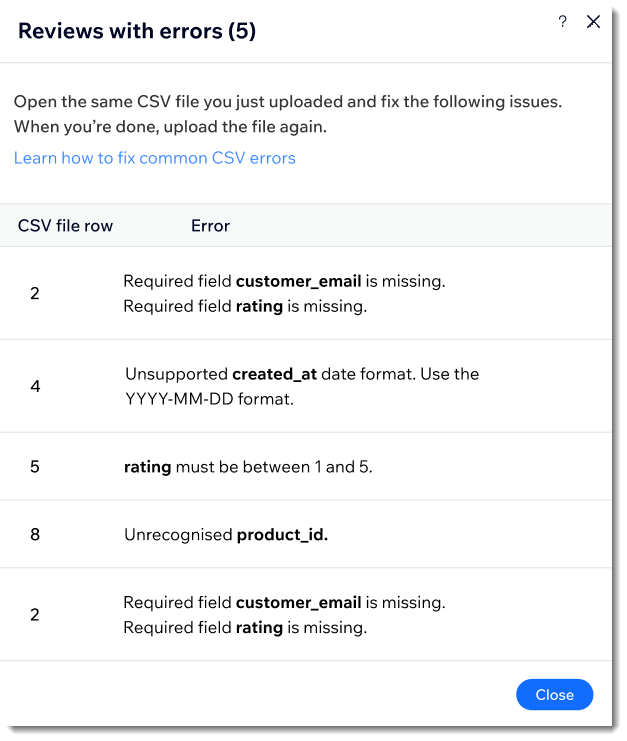
- פתחו מחדש את קובץ ה-CSV.
- תקנו את השגיאות.
- שמרו את קובץ ה-CSV.
- כשתהיו מוכנים, הקליקו על Upload New CSV (העלאת CSV חדש) כדי לייבא את הקובץ המתוקן.
הערה: תהליך הייבוא עשוי להימשך כמה דקות.
שאלות נפוצות
הקליקו על שאלה לפרטים נוספים על ייבוא ביקורות.
איך אפשר למצוא ולהוסיף את ה-product_id לכל אחד מהמוצרים שלי ב-Wix Stores?
ביקורת שייבאתי לא מופיעה באתר הפעיל שלי. מה הסיבה לכך?
איך אפשר למצוא ולהוסיף את ה-review_image_url?
כמה ביקורות אפשר לייבא?
האם אפשר לייבא קובץ מוצרים עם תווים לא לטיניים?




 ליד הביקורת הרלוונטית.
ליד הביקורת הרלוונטית.
